Wanneer je naar een video kijkt, word je misschien aangetrokken door het nummer of de achtergrondmuziek erin. En je wilt het vinden op je muziekstreaming en het toevoegen aan je favoriete afspeellijst. Maar wat te doen als je dit nummer niet kent? Om dit probleem op te lossen, wordt in dit bericht beschreven hoe je een video kunt Shazamen om de muziek ervan te identificeren.
Shazam is een toepassing voor muziekherkenning die beschikbaar is voor iOS, Android, macOS. Hoe Shazam je een video om te zien welk nummer erin staat? Hoe gebruik je Shazam op je apparaat? Dit bericht biedt duidelijke handleidingen voor het Shazam van een nummer uit een video op je iPhone en Android.
En als je een gratis video-editor nodig hebt om muziek toe te voegen aan een video op Windows, dan wordt MiniTool MovieMaker hier aanbevolen. Het is 100% gratis, zonder watermerken, advertenties, bundels.
Een video Shazam op iPhone
Nadat u Shazam op uw iOS-apparaten heeft geïnstalleerd, kunt u een nummer identificeren in de Shazam-app of Auto Shazam, Control Center of een widget gebruiken om een nummer te Shazam. Zo niet, ga dan naar de App Store om de Shazam-app te downloaden en te installeren.
Het is heel eenvoudig om een nummer te Shazamen in de app. Open deze app nadat je een nummer hebt afgespeeld, tik op de Shazam knop, waarna de naam, songtekst, enz. van het nummer worden weergegeven. En hier laten we u zien hoe u een video Shazam om het nummer te herkennen met behulp van Auto Shazam en Control Center.
Een video Shazam met Auto Shazam
Nadat je Auto Shazam hebt geopend, kan Shazam automatisch de muziek herkennen die op je telefoon wordt afgespeeld, zelfs als je naar een andere app overschakelt.
Stap 1. Open de Shazam-app, houd je vinger op de Shazam knop om Auto Shazam in te schakelen.
Stap 2. Speel de video af en Shazam identificeert automatisch het nummer erin. En de geïdentificeerde nummers worden opgeslagen in het gedeelte Mijn muziek in de app.
Opmerking:
Om Auto Shazam uit te schakelen, opent u de Shazam-app en klikt u op de Shazam knop. Of klik in het startscherm op de rode microfoon om de Shazam te openen en tik op de Shazam knop.
Gerelateerd artikel:Wie zingt dit nummer - Hier zijn de 9 beste liedjeszoekers
Een video Shazam met het Control Center
De tweede manier is om Shazam's muziekherkenning toe te voegen aan het Control Center en Shazam een video van het Control Center toe te voegen. Hierdoor kun je een nummer dat om je heen wordt afgespeeld of nummers die worden afgespeeld vanuit een video-app herkennen. En je zult je nooit afvragen hoe je een nummer Shazam op Instagram, TikTok, YouTube, enz.
Stap 1. Ga op je iOS-apparaat naar Instellingen en Bedieningscentrum en schakel vervolgens de Toegang binnen apps . in , klik op de + knop naast Muziekherkenning om het toe te voegen.
Stap 2. Speel vervolgens uw video af op uw apparaat, open vervolgens het Control Center en klik op de Shazam pictogram om de muziekherkenning in te schakelen. Wanneer het proces voorbij is, wordt het geïdentificeerde nummer weergegeven in een melding.
Een video op Android Shazam
Dat is alles over hoe je een nummer uit een video op je iPhone kunt Shazamen. In dit deel wordt beschreven hoe je een video Shazam op Android.
Android-gebruikers kunnen ook een nummer identificeren in de Shazam-app, of Auto Shazam gebruiken uit de melding en Pop-Up Shazam gebruiken.
Een video shazamen met pop-up Shazam
Stap 1. Start de Shazam-app na installatie, veeg naar de Bibliotheek en klik op de Instellingen knop.
Stap 2. Schakel de Shazam van pop-up in . Klik op de Ga naar instellingen , klik op de Shazam en schakel Toestaan boven andere apps . in .
Stap 3. Speel je video af en klik op de Pop-up Shazam om het nummer in deze video te identificeren.
En met de Auto Shazam kun je ook een nummer herkennen van een video die in een andere app wordt afgespeeld. Als u Auto Shazam wilt inschakelen, houdt u de Shazam-app ingedrukt en tikt u vervolgens op Auto Shazam . U kunt ook de Shazam-app openen en de Shazam . aanraken en vasthouden knop.
Terwijl je in een andere app bent, kun je ook omlaag vegen om de Shazam in de meldingsbalk weer te geven, klik op de Shazam knop om de muziek te herkennen.
Hoe herkent u onbekende nummers op het bureaublad van uw computer? Bekijk deze video.
Muziek toevoegen aan video met MiniTool MovieMaker
MiniTool MovieMaker is een gratis video-editor waarmee je muziek aan de video kunt toevoegen, splitsen, trimmen, roteren, spiegelen, vertragen, video's versnellen, tekst op de video zetten, videofilters en overgangen toepassen, en meer.
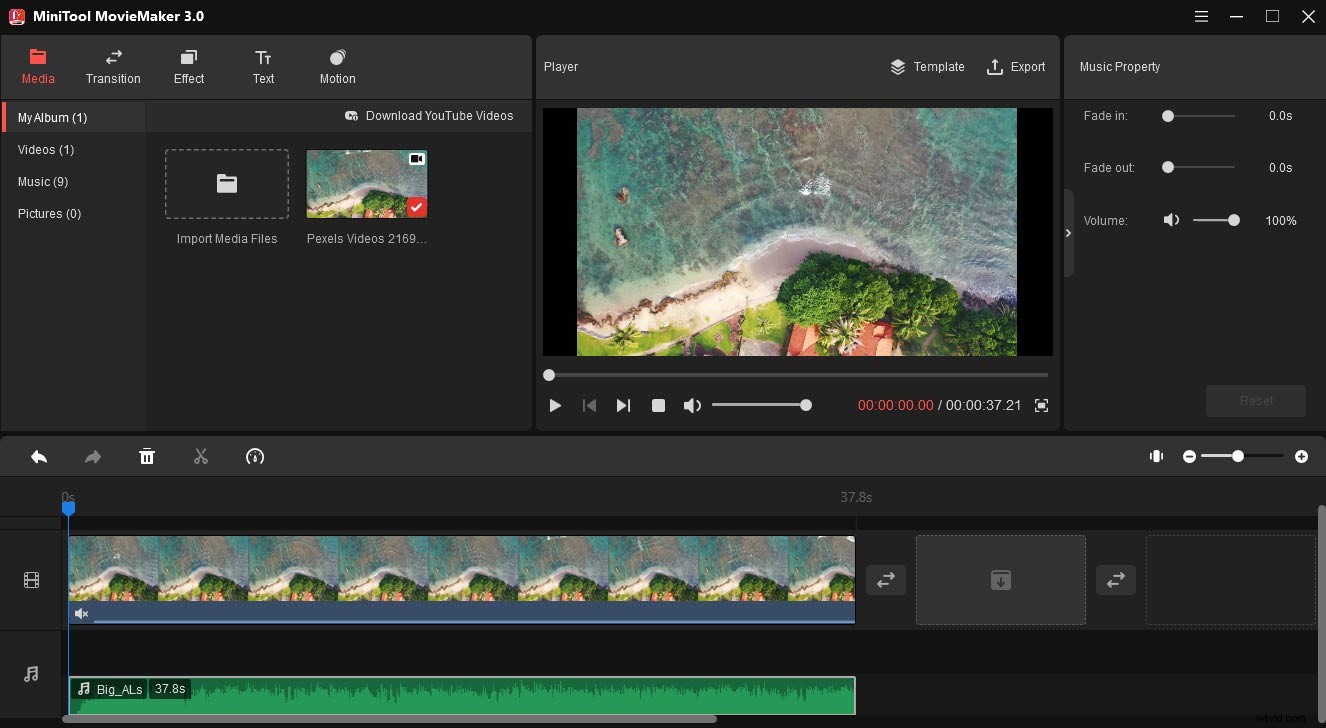
Hier is een eenvoudige handleiding voor het toevoegen van muziek aan video met MiniTool MovieMaker.
- Voer MiniTool MovieMaker uit na de installatie en sluit het pop-upvenster.
- Klik op de knop Mediabestanden importeren om je video en muziek toe te voegen.
- Sleep de video naar de tijdlijn. Klik op het demppictogram in de linkerbenedenhoek van de video om de originele audio te dempen.
- Sleep de muziek naar de tijdlijn om deze aan de video toe te voegen.
- Klik op de muziek, dan kun je het volume aanpassen, infaden en uitfaden. Tik op Exporteren om je video te exporteren.
Conclusie
Dat is alles over hoe je een video op je telefoon kunt Shazam. Volg gewoon de stappen en probeer het nummer uit een video op je iPhone of Android te identificeren.
